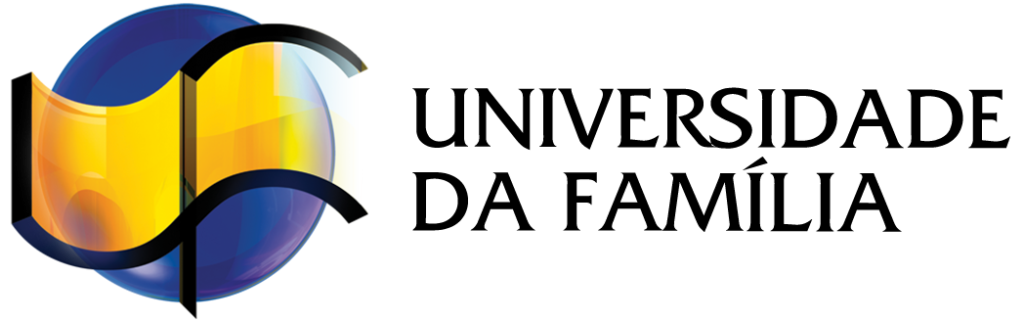FAQ
Para ter acesso ao Portal do Líder, é necessário ser um líder devidamente habilitado pela Universidade da Família. Uma vez habilitado, siga as instruções a seguir:
- Acesse a página do Portal do Líder: www.lider.udf.org.br
- Informe seu e-mail ou CPF.
- Clique no botão "Esqueceu a senha?"
Você receberá um e-mail contendo instruções para a criação de uma senha de acesso ao Portal. Ao seguir esse processo e criar sua senha, você terá acesso completo ao Portal do Líder.
Veja também um guia de utilização do Portal do líder.
*Guia Completo de Utilização do Portal do Líder*
Seja bem-vindo ao Portal do Líder. Este guia detalhado irá orientá-lo através de passos essenciais para utilizar o Portal de maneira eficaz, permitindo que você gerencie o seu grupo, registre relatórios, emita certificados e faça pedidos de materiais de forma simplificada.
*Passo 1: Primeiro Acesso*
- Abra seu navegador de preferência e acesse www.lider.udf.org.br
- Insira seu e-mail ou CPF no campo de login e clique em "Esqueceu a senha".
- Verifique seu e-mail. Um e-mail será enviado contendo um link para criar sua nova senha. Caso não encontre o e-mail, verifique a caixa de spam (lixo eletrônico).
- Siga as instruções do e-mail para criar uma nova senha segura.
*Passo 2: Explorando o Menu de Eventos*
- Após criar o login, acesse novamente o portal.
- No menu superior, clique em "Eventos".
- Aqui, você encontrará as principais funcionalidades:
- *Grupos:* Crie seu grupo, insira cadastros e registre relatórios semanais.
- *Líderes:* Insira líderes em treinamento.
- *Participantes:* Insira os alunos, gerencie inscrições para compra de materiais.
- *Aulas:* Preencha relatórios de aulas.
- *Emitir Certificados:* Após preencher relatórios, emita certificados.
*Passo 3: Criando e Gerenciando Grupos*
- Na seção "Eventos", clique em "Grupos".
- Selecione "Criar Novo Grupo" para cadastrar um novo grupo. No celular, clique no botão +.
- Para acessar um grupo existente, retorne a "Eventos" e escolha "Grupos". Será exibida uma tela com os grupos dos quais você é líder. Clique no grupo desejado para acessá-lo.
- Use a opção "Líderes" para adicionar líderes em treinamento. Se o sistema indicar que o CPF não pode ser um líder em treinamento, entre em contato conosco para análise.
- Para inserir alunos, clique em "Participantes". Uma janela será aberta com as seguintes opções:
- *Inserir participante pelo CPF:* O sistema reconhecerá o participante se ele já estiver cadastrado. Se for o primeiro cadastro, o sistema informará que não há nenhum registro. Clique em "Inserir novo cadastro". Lembre-se de que o e-mail deve ser único.
- *Enviar convite de inscrição:* O participante receberá um convite por e-mail para realizar a inscrição.
- *Convite de inscrição e compra:* Use esta opção se o participante for responsável pela compra do próprio material do curso.
- Uma vez que todos os participantes estiverem incluídos como alunos, clique no botão "Finalizar Inscrições".
*Passo 4: Preenchendo Relatórios e Emitindo Certificados*
- Acesse "Aulas" para preencher os relatórios.
- O preenchimento de todos os relatórios é essencial, pois gera um histórico valioso para participantes e líderes em treinamento.
- Uma vez preenchidos, o botão "Emitir Certificados" estará disponível.
- Use um computador para baixar o arquivo.
- Clique em "Emitir Certificados", escolha opções como imagem de fundo, nome dos alunos e data de formatura.
- Selecione "Gerar Certificados". A imagem será exibida; clique com o botão direito e escolha "Salvar como" para baixar o arquivo para seu computador. Agora você pode imprimir os certificados.
*Passo 5: Pedido de Materiais*
- No menu superior, vá para "Pedidos" e selecione "Solicitar Material".
- Complete o formulário com as informações necessárias.
- Se tiver problemas ao finalizar o pedido, siga estas instruções:
- Abra a página de pedidos.
- Pressione Ctrl + F5 para atualizar a versão do portal.
- Verifique se a opção "CPF do Recebedor" aparece ao inserir o endereço. Isso indica uma atualização bem-sucedida.
Ao seguir este guia, você estará totalmente equipado para aproveitar todas as funcionalidades do Portal do Líder. Lembre-se da importância de preencher os relatórios, pois eles criam um histórico valioso para os participantes e líderes em treinamento, permitindo um acesso contínuo ao portal como um novo líder. Se tiver dúvidas, o suporte técnico está disponível para ajudar.
Estamos aqui para ajudar. Se encontrar algum problema ou tiver dúvidas adicionais, por favor, volte ao WhatsApp e escolha a opção “1- Falar com atendimento”.
Para permitir que um líder em treinamento tenha acesso ao Portal como líder, é necessário seguir as seguintes etapas:
- Certifique-se de que o grupo em que o líder em treinamento participou tenha sido finalizado no Portal do Líder.
1.1. [detalhar o passo acima]
- Após a conclusão do grupo, instrua o líder em treinamento a seguir estas orientações:
- Acesse www.lider.udf.org.br
- Informe seu e-mail ou CPF.
- Clique no botão "Esqueceu a senha?"
- O líder em treinamento receberá um e-mail contendo instruções sobre como criar uma senha de acesso ao Portal. Ao seguir esse procedimento e criar a senha, ele terá acesso completo ao Portal do Líder.
Além disso, nós recomendamos que ele consulte o guia de utilização do Portal do Líder, a fim de obter orientações adicionais sobre como tirar proveito de todas as funcionalidades disponíveis.
Veja também um guia de utilização do Portal do líder.
*Guia Completo de Utilização do Portal do Líder*
Seja bem-vindo ao Portal do Líder. Este guia detalhado irá orientá-lo através de passos essenciais para utilizar o Portal de maneira eficaz, permitindo que você gerencie o seu grupo, registre relatórios, emita certificados e faça pedidos de materiais de forma simplificada.
*Passo 1: Primeiro Acesso*
- Abra seu navegador de preferência e acesse www.lider.udf.org.br
- Insira seu e-mail ou CPF no campo de login e clique em "Esqueceu a senha".
- Verifique seu e-mail. Um e-mail será enviado contendo um link para criar sua nova senha. Caso não encontre o e-mail, verifique a caixa de spam (lixo eletrônico).
- Siga as instruções do e-mail para criar uma nova senha segura.
*Passo 2: Explorando o Menu de Eventos*
- Após criar o login, acesse novamente o portal.
- No menu superior, clique em "Eventos".
- Aqui, você encontrará as principais funcionalidades:
- *Grupos:* Crie seu grupo, insira cadastros e registre relatórios semanais.
- *Líderes:* Insira líderes em treinamento.
- *Participantes:* Insira os alunos, gerencie inscrições para compra de materiais.
- *Aulas:* Preencha relatórios de aulas.
- *Emitir Certificados:* Após preencher relatórios, emita certificados.
*Passo 3: Criando e Gerenciando Grupos*
- Na seção "Eventos", clique em "Grupos".
- Selecione "Criar Novo Grupo" para cadastrar um novo grupo. No celular, clique no botão +.
- Para acessar um grupo existente, retorne a "Eventos" e escolha "Grupos". Será exibida uma tela com os grupos dos quais você é líder. Clique no grupo desejado para acessá-lo.
- Use a opção "Líderes" para adicionar líderes em treinamento. Se o sistema indicar que o CPF não pode ser um líder em treinamento, entre em contato conosco para análise.
- Para inserir alunos, clique em "Participantes". Uma janela será aberta com as seguintes opções:
- *Inserir participante pelo CPF:* O sistema reconhecerá o participante se ele já estiver cadastrado. Se for o primeiro cadastro, o sistema informará que não há nenhum registro. Clique em "Inserir novo cadastro". Lembre-se de que o e-mail deve ser único.
- *Enviar convite de inscrição:* O participante receberá um convite por e-mail para realizar a inscrição.
- *Convite de inscrição e compra:* Use esta opção se o participante for responsável pela compra do próprio material do curso.
- Uma vez que todos os participantes estiverem incluídos como alunos, clique no botão "Finalizar Inscrições".
*Passo 4: Preenchendo Relatórios e Emitindo Certificados*
- Acesse "Aulas" para preencher os relatórios.
- O preenchimento de todos os relatórios é essencial, pois gera um histórico valioso para participantes e líderes em treinamento.
- Uma vez preenchidos, o botão "Emitir Certificados" estará disponível.
- Use um computador para baixar o arquivo.
- Clique em "Emitir Certificados", escolha opções como imagem de fundo, nome dos alunos e data de formatura.
- Selecione "Gerar Certificados". A imagem será exibida; clique com o botão direito e escolha "Salvar como" para baixar o arquivo para seu computador. Agora você pode imprimir os certificados.
*Passo 5: Pedido de Materiais*
- No menu superior, vá para "Pedidos" e selecione "Solicitar Material".
- Complete o formulário com as informações necessárias.
- Se tiver problemas ao finalizar o pedido, siga estas instruções:
- Abra a página de pedidos.
- Pressione Ctrl + F5 para atualizar a versão do portal.
- Verifique se a opção "CPF do Recebedor" aparece ao inserir o endereço. Isso indica uma atualização bem-sucedida.
Ao seguir este guia, você estará totalmente equipado para aproveitar todas as funcionalidades do Portal do Líder. Lembre-se da importância de preencher os relatórios, pois eles criam um histórico valioso para os participantes e líderes em treinamento, permitindo um acesso contínuo ao portal como um novo líder. Se tiver dúvidas, o suporte técnico está disponível para ajudar.
Caso haja qualquer dúvida ou problema durante este processo, nossa equipe de suporte estará disponível para ajudar. Por favor, volte ao WhatsApp e escolha a opção “1- Falar com atendimento”.
Estamos comprometidos em tornar a experiência no Portal do Líder a melhor possível para todos os usuários.
Para realizar a edição de dados de uma pessoa previamente cadastrada, o processo não pode ser efetuado de maneira direta através do Portal do Líder. Por favor, siga as instruções a seguir a fim de formalizar a solicitação para a atualização:
Por favor, volte ao WhatsApp e escolha a opção “1- Falar com o atendimento”.
- Informe o CPF da pessoa cujos dados precisam ser editados.
- Especifique claramente quais informações precisam ser alteradas.
Ao fornecer essas informações, nossa equipe poderá processar a solicitação de atualização de dados de maneira eficiente. Este canal foi projetado com o intuito de garantir a precisão e segurança das informações cadastradas.
Se você precisa incluir mais participantes no grupo, siga as orientações abaixo:
Por favor, volte ao WhatsApp e escolha a opção “1- Falar com atendimento” e informe os seguintes dados:
- Caso o ministério já tenha autorizado a inclusão de mais pessoas no grupo, forneça o CPF do líder ou o código do grupo (ID).
- Tenha em mente que a adição de participantes adicionais deve ser tratada como uma exceção. É recomendado manter a quantidade de pessoas autorizadas a fim de garantir um bom desempenho durante o curso.
Se você esqueceu de incluir um participante após encerrar as inscrições, siga as instruções abaixo para corrigir a situação:
Por favor, volte ao WhatsApp e escolha a opção “1- Falar com atendimento” e informe os seguintes dados:
- Informe o seu CPF ou o código do grupo (ID) para que possamos identificar sua inscrição.
Ao fornecer essas informações, o grupo será reaberto para permitir a inclusão do participante que foi deixado de fora.
Após a reabertura do grupo, proceda com a inclusão do participante que necessita ser adicionado.
Se você precisa corrigir um CPF que foi inserido incorretamente, siga as instruções abaixo para assegurar a precisão dos dados:
Por favor, volte ao WhatsApp e escolha a opção “1- Falar com atendimento” e informe os seguintes dados:
- Forneça o CPF que foi originalmente inserido de forma incorreta.
- Informe o e-mail associado a essa inscrição.
- Indique claramente qual é o CPF correto que deve substituir o CPF incorreto.
Ao seguir essas etapas, a nossa equipe poderá processar a correção de forma apropriada, garantindo a precisão dos dados cadastrados.
Caso esteja com dificuldades para inserir um líder em treinamento que afirma ter participado anteriormente como aluno, por favor, volte ao WhatsApp e escolha a opção “1- Falar com atendimento”.
Nos forneça as seguintes informações a fim de que possamos verificar o histórico:
- CPF da pessoa em questão
- E-mail associado à inscrição
- Data ou período em que ele/ela participou como aluno
- CPF ou e-mail do líder do grupo que ministrou a turma
- Caso possua, anexe uma cópia do certificado de participação anterior como aluno
Caso uma falta tenha sido inserida de maneira equivocada em um relatório, seguem as instruções abaixo para que seja possível realizar a correção:
Por favor, volte ao WhatsApp e escolha a opção “1- Falar com atendimento” e informe os seguintes dados:
- CPF do líder
- Número do relatório em questão
- Nome do participante afetado
Essas informações nos ajudarão a identificar o relatório e realizar a correção necessária.
Para verificar a elegibilidade de uma pessoa para ser líder, precisamos das seguintes informações:
Por favor, volte ao WhatsApp e escolha a opção “1- Falar com atendimento” e informe os seguintes dados:
- CPF da pessoa interessada
- E-mail da pessoa interessada
- Nome do curso que ela deseja ministrar
Com esses dados, poderemos avaliar se a pessoa atende aos requisitos para se tornar líder.
Informe o nome do curso desejado para obter informações sobre a quantidade permitida de líderes em treinamento por turma. Os cursos incluem:
- Aliança
- Romance
- Habitudes
- Yes
- Hombridade
- Mulher Única
- Finanças
- A Mulher que Prospera
- Educação de Filhos
**11. Como faço para incluir minha igreja no grupo?**
Esse procedimento só pode ser feito pela equipe da Universidade da Família. Para incluir sua igreja em um grupo, precisamos das seguintes informações:
Por favor, volte ao WhatsApp e escolha a opção “1- Falar com atendimento” e informe os seguintes dados:
- Código do grupo
- CNPJ da igreja
- Endereço completo da igreja
- E-mail da igreja
- Telefone da igreja
Com esses dados, poderemos realizar a inclusão da igreja no grupo desejado.
Para cadastrar um grupo, siga o guia de utilização do Portal do líder.
*Guia Completo de Utilização do Portal do Líder*
Seja bem-vindo ao Portal do Líder. Este guia detalhado irá orientá-lo através de passos essenciais para utilizar o Portal de maneira eficaz, permitindo que você gerencie o seu grupo, registre relatórios, emita certificados e faça pedidos de materiais de forma simplificada.
*Passo 1: Primeiro Acesso*
- Abra seu navegador de preferência e acesse www.lider.udf.org.br
- Insira seu e-mail ou CPF no campo de login e clique em "Esqueceu a senha".
- Verifique seu e-mail. Um e-mail será enviado contendo um link para criar sua nova senha. Caso não encontre o e-mail, verifique a caixa de spam (lixo eletrônico).
- Siga as instruções do e-mail para criar uma nova senha segura.
*Passo 2: Explorando o Menu de Eventos*
- Após criar o login, acesse novamente o portal.
- No menu superior, clique em "Eventos".
- Aqui, você encontrará as principais funcionalidades:
- *Grupos:* Crie seu grupo, insira cadastros e registre relatórios semanais.
- *Líderes:* Insira líderes em treinamento.
- *Participantes:* Insira os alunos, gerencie inscrições para compra de materiais.
- *Aulas:* Preencha relatórios de aulas.
- *Emitir Certificados:* Após preencher relatórios, emita certificados.
*Passo 3: Criando e Gerenciando Grupos*
- Na seção "Eventos", clique em "Grupos".
- Selecione "Criar Novo Grupo" para cadastrar um novo grupo. No celular, clique no botão +.
- Para acessar um grupo existente, retorne a "Eventos" e escolha "Grupos". Será exibida uma tela com os grupos dos quais você é líder. Clique no grupo desejado para acessá-lo.
- Use a opção "Líderes" para adicionar líderes em treinamento. Se o sistema indicar que o CPF não pode ser um líder em treinamento, entre em contato conosco para análise.
- Para inserir alunos, clique em "Participantes". Uma janela será aberta com as seguintes opções:
- *Inserir participante pelo CPF:* O sistema reconhecerá o participante se ele já estiver cadastrado. Se for o primeiro cadastro, o sistema informará que não há nenhum registro. Clique em "Inserir novo cadastro". Lembre-se de que o e-mail deve ser único.
- *Enviar convite de inscrição:* O participante receberá um convite por e-mail para realizar a inscrição.
- *Convite de inscrição e compra:* Use esta opção se o participante for responsável pela compra do próprio material do curso.
- Uma vez que todos os participantes estiverem incluídos como alunos, clique no botão "Finalizar Inscrições".
*Passo 4: Preenchendo Relatórios e Emitindo Certificados*
- Acesse "Aulas" para preencher os relatórios.
- O preenchimento de todos os relatórios é essencial, pois gera um histórico valioso para participantes e líderes em treinamento.
- Uma vez preenchidos, o botão "Emitir Certificados" estará disponível.
- Use um computador para baixar o arquivo.
- Clique em "Emitir Certificados", escolha opções como imagem de fundo, nome dos alunos e data de formatura.
- Selecione "Gerar Certificados". A imagem será exibida; clique com o botão direito e escolha "Salvar como" para baixar o arquivo para seu computador. Agora você pode imprimir os certificados.
*Passo 5: Pedido de Materiais*
- No menu superior, vá para "Pedidos" e selecione "Solicitar Material".
- Complete o formulário com as informações necessárias.
- Se tiver problemas ao finalizar o pedido, siga estas instruções:
- Abra a página de pedidos.
- Pressione Ctrl + F5 para atualizar a versão do portal.
- Verifique se a opção "CPF do Recebedor" aparece ao inserir o endereço. Isso indica uma atualização bem-sucedida.
Ao seguir este guia, você estará totalmente equipado para aproveitar todas as funcionalidades do Portal do Líder. Lembre-se da importância de preencher os relatórios, pois eles criam um histórico valioso para os participantes e líderes em treinamento, permitindo um acesso contínuo ao portal como um novo líder. Se tiver dúvidas, o suporte técnico está disponível para ajudar.
Caso haja qualquer dúvida ou problema durante este processo, nossa equipe de suporte estará disponível para ajudar. Por favor, volte ao WhatsApp e escolha a opção “1- Falar com atendimento”.
Estamos comprometidos em tornar a experiência no Portal do Líder a melhor possível para todos os usuários.
Para cadastrar alunos manualmente, precisará dos seguintes dados:
- CPF
- Nome completo
- Telefone
Para enviar convites de inscrição ou inscrição e compra, precisará do nome completo e e-mail.
Caso ainda tenha restado alguma dúvida, por favor, volte ao WhatsApp e escolha a opção "1 - Falar com atendimento"
Os certificados de conclusão estão disponíveis no Portal do Líder após a criação do grupo, realização do cadastro e preenchimento dos relatórios. Siga as orientações abaixo para gerar o arquivo com os certificados da turma.
Emitindo Certificados no Portal do Líder:
- Certifique-se de que os participantes que terão seus certificados emitidos tenham concluído o número mínimo de lições que o curso exige para tal.
- Utilize um computador para a emissão dos certificados.
- Clique em "Emitir Certificados", escolha opções como a data de formatura, a imagem de fundo e quais participantes terão seus certificados emitidos.
- Selecione "Gerar Certificados". A imagem dos certificados será exibida.
- Na página que foi aberta exibindo os certificados, escolha entre baixá-los para que sejam salvos em seu dispositivo ou imprimi-los.
Caso ainda tenha restado alguma dúvida, por favor, volte ao WhatsApp e escolha a opção "1 - Falar com atendimento".
O prazo de entrega dependerá da opção de envio selecionada no momento da compra. Recomendamos realizar uma simulação de pedido através do Portal do líder a fim de obter informações mais precisas e detalhadas.
Caso deseje efetuar a simulação, por favor, volte ao WhatsApp e escolha a opção "1 - Falar com atendimento" e informe:
- CEP da cidade destino
- Materiais desejados
- Quantidades
Tal como o prazo de entrega, o valor do frete para uma cidade específica será exibido durante a simulação do pedido.
Caso queira, por favor, volte ao WhatsApp e escolha a opção "1 - Falar com atendimento" e informe os dados abaixo para saber o valor do frete para a determinada cidade.
- CEP da cidade destino
- Materiais desejados
- Quantidades
Sim, é possível faturar em nome da igreja. Porém, não será possível realizar o pelo Portal do líder. Para isso, por favor, volte ao WhatsApp e escolha a opção "1 - Falar com atendimento" e informe os dados abaixo:
- CNPJ da igreja
- Endereço completo
- Telefone
- Nome completo
- CPF do líder
- Nome do curso
- Quantidade de material.
Para saber os materiais envolvidos em um curso, por favor, volte ao WhatsApp e escolha a opção "1 - Falar com atendimento" e informe:
- Nome do curso e as informações que deseja saber
Para saber qual o valor dos materiais de um curso, por favor, volte ao WhatsApp e escolha a opção “1-Falar com atendimento” e informe:
- Nome do curso e as informações que deseja saber
Informar o curso e a edição
Informe seu CPF e siga as instruções conforme o serviço de entrega utilizado.
Envio pelo Braspress:
Para acompanhar a entrega do seu pedido, acesse o site www.braspress.com e informe o CNPJ 66494642000100 e o número da nota fiscal correspondente ao seu pedido.
Envio pela Total Express
Para acompanhar a entrega do seu pedido, acesse o site tracking.totalexpress.com.br e informe o nome, CPF e CEP do recebedor.
Envio por Correios
Para acompanhar a entrega acesse www.correios.com.br e informe o código XXXXXXXX
Envio pela Azul
Para acompanhar a entrega acesse www.azulcargoexpress.com.br e informe o código de rastreio XXXXXXX
A fim de concretizar o pagamento desta forma, solicite o pedido por meio de boleto no Portal do líder e entre em contato conosco, informando o número do pedido e CPF para ajustar a forma de pagamento.
Informe seu CPF e o número do pedido para verificar.
Quando essa mensagem aparecer em sua tela, não se preocupe, pois o sistema está processando o pagamento. Se, mesmo assim, desejar obter mais detalhes sobre o pedido, por favor, entre em contato conosco e informe o seu CPF e o número do pedido para que possamos investigar.
Por favor, entre em contato conosco e informe seu CPF e o CNPJ da igreja para que possamos investigar.
Os nossos boletos possuem uma validade de três dias úteis. Se o prazo de vencimento expirar, você precisará efetuar um novo pedido.
Caso o pedido tenha sido realizado por um convite de inscrição e compra:
O líder da turma precisa remover o convite e enviá-lo para seu e-mail.
Caso o pedido seja referente à inscrição de treinamento
Por favor, informe o seu CPF, o nome do treinamento escolhido e a data. Caso ainda haja disponibilidade de vagas, será necessário realizar uma nova inscrição.
Por favor, entre em contato conosco e informe-nos o seu CPF juntamente com o código do pedido, para que possamos realizar uma verificação.
Por favor, forneça o seu CPF ou código do grupo, nome completo e e-mail do participante para que um novo convite seja enviado.
Por favor, siga as orientações abaixo com atenção:
Pedido de Materiais
- No menu superior, vá até a opção "Pedidos" e selecione "Solicitar Material".
- Complete o formulário com todas as informações necessárias.
- Caso surjam dificuldades ao finalizar o pedido, por favor, siga as instruções a seguir:
- Abra a página de pedidos.
- Pressione as teclas Ctrl + F5 para atualizar a versão do Portal.
- Verifique se a opção "CPF do Recebedor" aparece ao inserir o endereço. Isso indicará que a atualização foi realizada com sucesso.
Por fim, tente refazer o pedido. Caso o problema persista, entre em contato conosco.
Quando o material é faturado e já foi despachado, não é possível alterar a nota fiscal. Essa alteração somente será possível caso o material ainda esteja no setor de expedição.
Se for constatado que o material encontra-se no setor de expedição, será necessário fornecer os dados da igreja para a alteração da nota fiscal.
Para verificar o motivo da devolução do seu pedido, precisamos do seu CPF ou número do pedido. Com tais informações, poderemos investigar e fornecer uma explicação detalhada sobre o ocorrido.
Sim, é possível realizar a devolução de material comprado erroneamente. Para iniciar o procedimento de devolução, por favor, entre em contato conosco, fornecendo seu CPF e o número do pedido. Estaremos à disposição para orientá-lo acerca dos próximos passos.
Inserir política de devolução
Certamente, lamentamos profundamente pelo inconveniente. Estamos totalmente dispostos a providenciar o envio imediato de um novo material para solucionar a situação. Para isso, solicitamos o fornecimento das seguintes informações:
- Número da nota fiscal referente à compra.
- Seu CPF, a fim de garantirmos a identificação correta.
- Detalhada descrição sobre o defeito apresentado no material recebido.
- Informação sobre o nome da gráfica responsável pela impressão.
Consideramos essas informações de suma importância para realizar a correção necessária, buscando evitar quaisquer recorrências em situações futuras. Nossas sinceras desculpas pelo transtorno causado e gostaríamos de reforçar nosso compromisso em resolver a situação prontamente, garantindo o envio do novo material o mais rápido possível.
Nossa chave Pix é o e-mail doe@udf.org.br, em nome da Associação Nova Shalom.
Certamente, aqui estão os telefones de contato de cada ministério:
- Ministério A: [Inserir telefone]
- Ministério B: [Inserir telefone]
- Ministério C: [Inserir telefone]
Para obter informações detalhadas sobre o processo de implantação, recomendamos que entre em contato diretamente com os ministérios responsáveis.
- Ministério A: [Inserir telefone]
- Ministério B: [Inserir telefone]
- Ministério C: [Inserir telefone]
Você pode acessar nossa agenda de Formação de Liderança através deste link: https://heylink.me/agenda-udf/
Para efetuar a inscrição, é necessário preencher o formulário de inscrição disponível no link e assegurar-se de selecionar uma data que permita que o seu kit de treinamento seja entregue dentro do prazo adequado.
O link para acessar a agenda de Formação de Liderança é: [https://heylink.me/agenda-udf/](https://heylink.me/agenda-udf/)
Para obter informações sobre como implantar o treinamento em sua igreja, entre em contato com os ministérios responsáveis.
- Ministério A: [Inserir telefone]
- Ministério B: [Inserir telefone]
- Ministério C: [Inserir telefone]
Não é possível obter desconto na sua inscrição. Recomendamos que você considere a opção de vender o material para os participantes ao iniciar um grupo pequeno.
(Inserir tabela de preço)
Todos os nossos treinamentos online são realizados ao vivo. É necessário participar integralmente de todos os módulos para receber a certificação de conclusão.
(Ver resposta)
Infelizmente, não oferecemos descontos para compras de materiais de cursos.
Por gentileza. entre em contato com o setor de vendas. (ver número).
A fim de fornecer informações sobre o custo do envio, necessitamos dos seguintes dados: nome completo, endereço de e-mail, endereço completo e a quantidade de material. Realizaremos a cotação e enviaremos os valores assim que for possível.
As condições de pagamento são por meio do PayPal ou transferência bancária.
A fim de fornecer uma estimativa de entrega, precisamos obter alguns dados para uma cotação precisa: nome completo, endereço de e-mail, endereço completo e a quantidade necessária do material.
Para as pessoas que não possuem CPF, é necessário assinalar o campo "Participante do exterior".